Nesantaika komandų sąrašas

Sužinokite viską apie „Discord“ komandas ir kaip jas naudoti šiame sąraše.
Jei „Discord“ negali pasiekti jūsų fotoaparato, džiaugiamės galėdami pranešti, kad jūsų sprendimų ieškojimas baigiasi čia.
Šiame vadove pateiksime penkis trikčių šalinimo sprendimus, kurie padėjo daugeliui vartotojų išspręsti šią problemą.
„Windows 10“ turi daug su privatumu susijusių parinkčių, kurios leidžia valdyti, kurios programos gali pasiekti ir naudoti jūsų mikrofoną bei kamerą.
Neretai šie mikrofono ir fotoaparato leidimo nustatymai neleidžia „Discord“ naudoti jūsų fotoaparato ar mikrofono.
Norėdami atmesti šiuos nustatymus, atlikite šiuos veiksmus:
Eikite į „ Nustatymai“ ir pasirinkite „ Privatumas“.
Kairiojoje srityje slinkite žemyn iki Programų leidimai ir pasirinkite Kamera
Įsitikinkite, kad programoms leidžiama naudoti fotoaparatą.
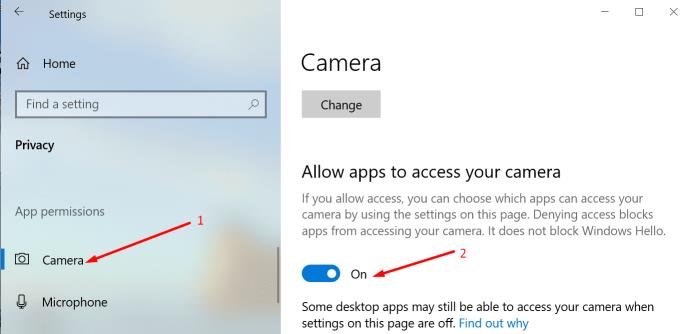
Papildomi fotoaparato patikrinimai
Jei jūsų internetinės kameros tvarkyklės yra pasenusios, „Discord“ gali negalėti pasiekti ir naudoti jūsų fotoaparato. Kita vertus, jei jūsų internetinės kameros tvarkyklės buvo sugadintos, turite jas pašalinti.
Atidarykite įrenginių tvarkytuvę ir pasirinkite savo internetinės kameros tvarkyklę
Dešiniuoju pelės mygtuku spustelėkite Kamera ir pasirinkite Atnaujinti tvarkyklę
Iš naujo paleiskite kompiuterį ir patikrinkite, ar „Discord“ dabar gali pasiekti jūsų fotoaparatą
Jei ne, pabandykite pašalinti ir iš naujo įdiegti žiniatinklio kameros tvarkyklę įrenginių tvarkytuvėje pasirinkę Pašalinti įrenginį .
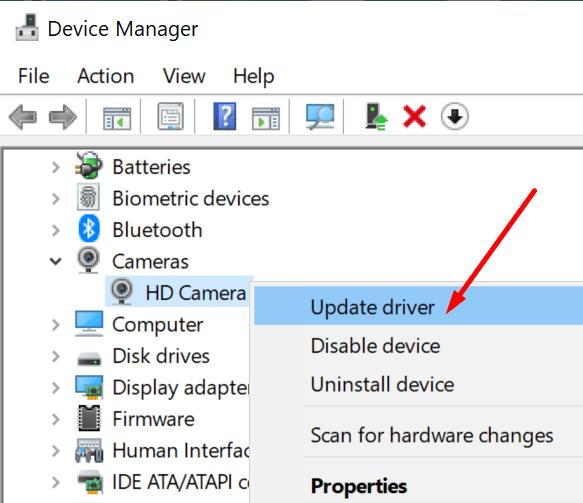
Jei naudojate „Discord“ darbalaukio programą, pabandykite išjungti aparatinės įrangos spartinimo funkciją.
Dalyje Programos nustatymai spustelėkite krumpliaračio piktogramą
Pasirinkite Išvaizda
Slinkite žemyn, suraskite aparatūros spartinimo funkciją ir išjunkite.
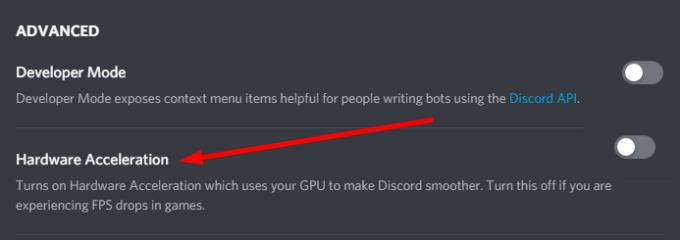
Naujausios „Discord“ ir „Windows 10“ versijos paleidimas yra nepaprastai svarbus, jei norite, kad viskas jūsų kompiuteryje veiktų sklandžiai.
Pasenusios programos ir OS versijos gali pažeisti tam tikras funkcijas. Laimei, jei tai yra tikroji „Discord“ fotoaparato problemų priežastis, atnaujinus OS turėtų greitai ją išspręsti.
Jei naudojate „Windows 10“, eikite į „ Nustatymai“ → „ Atnaujinimas ir sauga“ → „ Windows“ naujinimas → „ Tikrinti, ar nėra naujinimų“ .
Discord nustatytas automatiškai atnaujinti. Teoriškai tai reiškia, kad vartotojai savo kompiuteriuose jau turėtų paleisti naujausią programos versiją.
Jei „Discord“ vis tiek negali pasiekti fotoaparato, pabandykite naudoti žiniatinklio programą. Jei pasiseks, galbūt galėsite naudotis fotoaparatu per žiniatinklio programą.
Kraštutiniu atveju galite pašalinti ir iš naujo įdiegti „Discord“. Jei šią problemą sukėlė sugadinti arba trūkstami „Discord“ failai arba procesai, įdiegus naują programos kopiją ji turėtų būti išspręsta.
Sužinokite viską apie „Discord“ komandas ir kaip jas naudoti šiame sąraše.
Kaip komunikacijos platforma, skirta žaidėjams, „Discord“ siūlo daugybę funkcijų, specialiai sukurtų darbui su internetiniais žaidimais. Viena iš šių savybių
Šiame trikčių šalinimo vadove rasite šešis naudingus metodus, kaip taisyti „Discord“ garsą, jei jis neatkuria jūsų ausinių.
„Discord“ klaida 1006 rodo, kad jūsų IP buvo uždrausta naudotis „Discord“ svetaine. Šiame vadove parodyta, kaip jį apeiti.
Jei „Discord“ negali pasiekti jūsų fotoaparato, jūsų sprendimų ieškojimas baigiasi čia. Šis vadovas parodys, kaip išspręsti problemą.
Ar kada nors girdėjote apie Skype? Jei „Skype“ leidžia kalbėtis ir kalbėtis su kitais, „Discord“ leidžia daryti tą patį tuo pačiu metu žaidžiant internetinius žaidimus. Jis bėga
Kadangi „Discord“ yra socialinė platforma, taip pat galite siųsti prašymus draugauti. Jei ši funkcija neveikia, naudokite šį vadovą, kad ją ištaisytumėte.
„Discord“ apima galingą leidimų funkcijų rinkinį, kurį galima konfigūruoti naudojant vaidmenis. Kiekvienas vaidmuo gali būti priskirtas keliems žmonėms ir sužinokite, kaip dirbti su „Discord“ serverio vaidmens leidimais, skaitydami šį vadovą.
Daugelis vartotojų skundėsi, kad, nepaisant kelių bandymų, negalėjo pašalinti programos. Šiame vadove parodyta, kaip išspręsti problemą.
„Discord“ yra nemokama komunikacijos programa, skirta žaidėjams. Tai leidžia atlikti tekstinius, balso ir vaizdo pokalbius bei palaiko asmeninius pranešimus, grupinius pranešimus ir šioje pamokoje paaiškinama, kaip sukurti ir paleisti savo Discord serverį.
Kryžminės nuorodos gali padaryti jūsų dokumentą daug patogesnį naudoti, gerai organizuotą ir prieinamą. Šiame gide sužinosite, kaip sukurti kryžmines nuorodas „Word“.
Norite sužinoti, kaip integruoti ChatGPT į Microsoft Word? Šiame gide parodoma, kaip tai padaryti naudojant ChatGPT for Word priedą, per 3 paprastus žingsnius.
Ar jums reikia suplanuoti periodinius susitikimus MS Teams su tais pačiais komandos nariais? Sužinokite, kaip nustatyti periodinį susitikimą Teams.
Laikykite talpyklą išvalytą savo „Google Chrome“ naršyklėje naudojant šiuos žingsnius.
Spotify gali būti erzinantis, jei jis automatiškai atsiveria kiekvieną kartą, kai paleidžiate savo kompiuterį. Išjunkite automatinius paleidimus naudodami šiuos žingsnius.
Ar nuolat matote „Atsiprašome, negalėjome jūsų prijungti“ klaidą MS Teams? Išbandykite šiuos trikčių šalinimo patarimus, kad atsikratytumėte šios problemos dabar!
Šiuo metu Microsoft Teams Live Events neleidžia išjungti anoniminių klausimų. Net ir registruoti vartotojai gali siųsti anoniminius klausimus.
Čia rasite išsamius nurodymus, kaip pakeisti vartotojo agento eilutę Apple Safari naršyklėje „MacOS“.
Sužinokite, kaip ištaisyti OneDrive klaidos kodą 0x8004de88, kad galėtumėte vėl naudotis savo debesų saugykla.
Ar turite RAR failų, kuriuos norite konvertuoti į ZIP failus? Sužinokite, kaip konvertuoti RAR failą į ZIP formatą.


















